Consciencia negra

L'originale di questo tutorial lo trovate qui

Ringrazio Soxikibem per avermi dato il permesso di tradurre i suoi tutorial
Materiale qui
Tubes donna: Pqna&Alice - Maschera: Narah
Filtri usati qui: Unlimited 2 - Alien Skin Eye Candy 5 Impact - AP [Lines] - Bkg Designers sf10 IV - VM 1 - Alf's Power Grads -
Mura's Meister

|
Porta con te la freccia per tenere il segno al tuo lavoro |
Preparazione
Apri in psp la maschera "NarahsMasks_1726" e riducila ad icona
Tavolozza dei materiali: colore di primo piano scuro #4c352d e colore di secondo piano chiaro #b68a4a
Configura in primo piano il gradiente stile lineare:
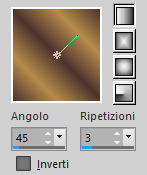
1. Apri il livello "AlphaChannel_ConscienciaNegraBySoxikibem".
Finestra/Duplica.
Chiudi l'originale e andiamo a lavorare sulla copia.
2. Riempi con il gradiente di primo piano.
Regola/Sfocatura/Sfocatura gaussiana: raggio 40.
3. Selezioni/Carica selezione/Da canale alfa e scegli "Selection #1".
Selezioni/Inverti.
Effetti/Plug in/AP [Lines]/Lines-SilverLining:
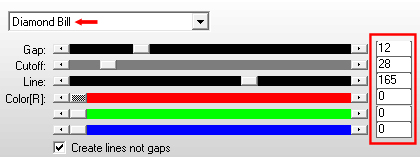
4. Selezioni/Inverti.
Effetti/Plug in/Unlimited 2/& <Bkg Designer sf10 IV>/@FFG Xaggerate con la configurazione predefinita.
5. Selezioni/Innalza selezione a livello.
Deseleziona tutto.
Livelli/Nuovo livello raster.
Selezioni/Seleziona tutto.
Apri il tube della donna "611MulherByPqnaAlice". Cancella la firma. Modifica/Copia e incolla nella selezione.
Deseleziona tutto.
6. Effetti/Effetti d'immagine/Motivo unico:
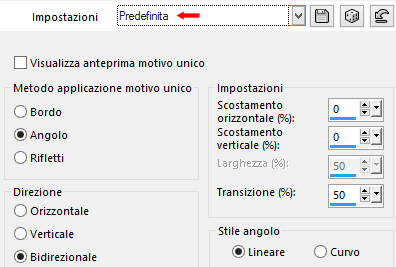
Regola/Sfocatura/Sfocatura radiale:
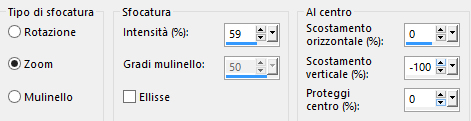
7. Livelli/Duplica.
Immagine/Rifletti/Rifletti orizzontalmente.
Immagine/Rifletti/Rifletti verticalmente.
Cambia la modalità di miscelatura del livello da normale a sovrapponi.
Livelli/Unisci/Unisci giù.
8. Selezioni/Carica selezione/Da disco e scegli "Selection #1".
Selezioni/Inverti.
Premi il Tasto Canc della tua tastiera.
9. Selezioni/Inverti.
Effetti/Plug in/Unlimited 2/VM 1/Web Weaver:
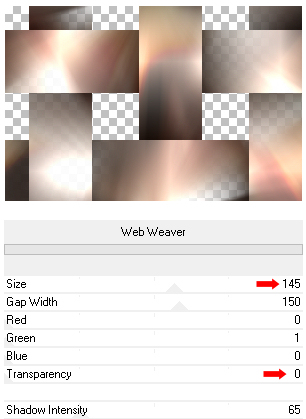
10. Cambia la modalità di miscelatura del livello da normale a sovrapponi.
Livelli/Unisci/Unisci giù.
Deseleziona tutto.
11. Livelli/Duplica.
Immagine/Ridimensiona all'80% (tutti i livelli non spuntato).
Selezioni/Carica selezione/Da disco e scegli "Selection #2".
Effetti/Plug in/Toadies/Weaver: 68 / 64 / 255.
Deseleziona tutto.
12. Livelli/Duplica.
Effetti/Plug in/Unlimited 2/Alf's Power Grads/Abs Linear Grads:
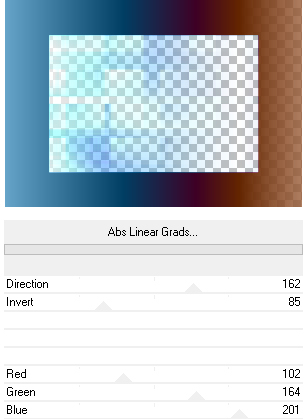
Cambia la modalità di miscelatura del livello da normale a saturazione e abbassa l'opacità a 70.
13. Posizionati sul livello Selezione innalzata.
Effetti/Effetti 3D/Sfalsa ombra: 20 / 20 / 70 / 10 / colore #000000.
Effetti/Effetti 3D/Sfalsa ombra: -20 / -20 / 70 / 10 / colore #000000.
14. Posizionati sul livello di sopra (Copia di Selezione innalzata).
Selezioni/Carica selezione/Da disco e scegli "Selection #3".
Effetti/Effetti 3D/Sfalsa ombra: 20 / 20 / 70 / 10 / colore #000000.
Effetti/Effetti 3D/Sfalsa ombra: -20 / -20 / 70 / 10 / colore #000000.
15. Selezioni/Innalza selezione a livello.
Deseleziona tutto.
Effetti/Plug in/Mura's Meister/Pole Transform:
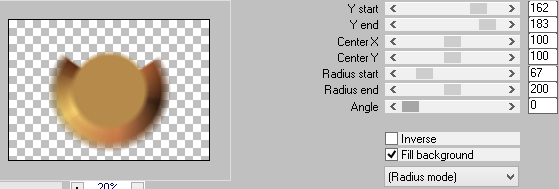
Immagine/Ridimensiona al 50% (tutti i livelli non spuntato).
16. Selezioni/Carica selezione/Da disco e scegli "Selection #4".
Livelli/Nuovo livello raster.
Riprendi il tube della donna "611MulherByPqnaAlice". Modifica/Copia e incolla nella selezione.
Regola/Messa a fuoco/Metti a fuoco.
Cambia la modalità di miscelatura del livello da normale a luce diffusa.
Livelli/Unisci/Unisci giù.
17. Effetti/Plug in/Alien Skin Eye Candy 5 Impact/Glass:
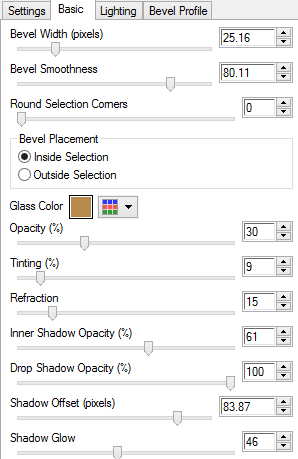
Deseleziona tutto.
Effetti/Effetti 3D/Sfalsa ombra: 0 / 0 / 70 / 40 / colore #000000.
Attiva lo strumento puntatore (lettera K) e posiziona correttamente il livello:
posizione X= 292,00 - posizione Y= 175,00
Disattiva lo strumento puntatore.
18. Posizionati sul livello Raster 1.
Livelli/Nuovo livello raster.
Riempi con il terzo colore #ffffff.
Livelli/Nuovo livello di maschera/Da immagine e scegli "NarahsMasks_1637": spunta solo luminanza d'origine.
Livelli/Unisci/Unisci gruppo.
Livelli/Duplica.
19. Posizionati sul livello che sta in cima (Copia 2 di Selezione innalzata).
Apri l'elemento "TituloBySoxikibem". Modifica/Copia e incolla come nuovo livello.
Attiva lo strumento puntatore (lettera K) e posiziona correttamente il livello:
posizione X= 469,00 - posizione Y= 492,00
Disattiva lo strumento puntatore.
Abbassa l'opacità del livello a 70.
20. Riprendi il tube della donna "611MulherByPqnaAlice". Modifica/Copia e incolla come nuovo livello.
Posiziona a sinistra.
Applica uno sfalsa ombra di tua scelta.
21. Livelli/Nuovo livello raster.
Riempi con il terzo colore #ffffff.
Selezioni/Seleziona tutto.
Selezioni/Modifica/Contrai di 10 px.
Premi il tasto Canc della tua tastiera.
Deseleziona tutto.
22. Modifica/Copia speciale/Copia unione.
Modifica/Incolla come nuovo livello.
Immagine/Ridimensiona al 10% (tutti i livelli non spuntato).
23. Immagine/Ruota per gradi:
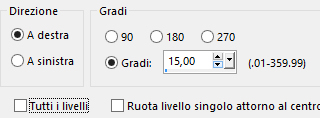
Attiva lo strumento puntatore (lettera K) e posiziona correttamente il livello:
posizione X= 787,00 - posizione Y= 179,00
Disattiva lo strumento puntatore.
24. Livelli/Duplica.
Immagine/Ruota per gradi:
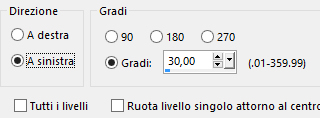
Attiva lo strumento puntatore (lettera K) e posiziona correttamente il livello:
posizione X= 787,00 - posizione Y= 289,00
Disattiva lo strumento puntatore.
25. Apri l'elemento "decorBySoxikibem". Modifica/Copia e incolla come nuovo livello.
Attiva lo strumento puntatore (lettera K) e posiziona correttamente il livello:
posizione X= 791,00 - posizione Y= 155,00
Disattiva lo strumento puntatore.
26. Immagine/Aggiungi bordatura simmetrica di 1 px colore #000000.
27. Aggiungi la tua firma. Livelli/Unisci/Unisci tutto (appiattisci).
Immagine/Ridimensiona a 950 px di larghezza (tutti i livelli spuntato).
Salva in formato jpeg
Altra versione con tube di Sandy49

Le vostre meraviglie - Grazie!
La mia tester Giorgia

Gabry

Luisa

Nonno Pino

Annelie
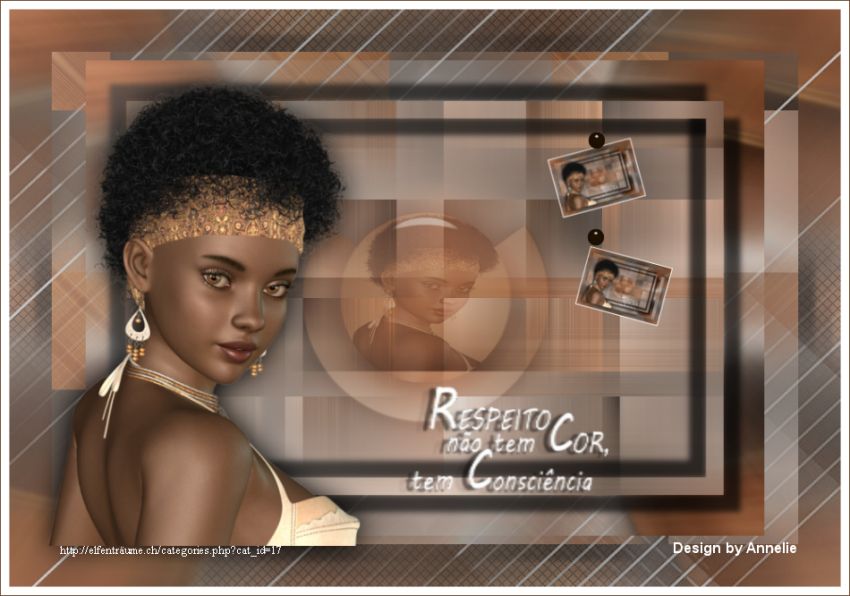
Toscadeigatti

Marygraphics

Tutorial tradotto da Byllina il 12 ottobre 2022
Tradotti Soxikibem
Home |